Vamos encarar. O padrão Wi-Fi tem sido um divisor de águas no que diz respeito à conectividade da Internet.
Agora você pode conectar sem fio todos os seus smartphones, tablets , TVs inteligentes e PCs à Internet sem muita confusão.
No entanto, conectar-se ao Wi-Fi nem sempre é uma caminhada no parque, pois tem seu quinhão de questões.
Em um momento, você está online e no próximo momento em que não está conectado sem motivo aparente e não pode procurar seus sites favoritos.
Ainda mais frustrante, seu dispositivo pode deixar de lançar novamente uma rede Wi-Fi após a desconexão, por mais que você tente.
Este guia detalhado explica o que causa esse problema irritante e como re-login para uma rede Wi-Fi.
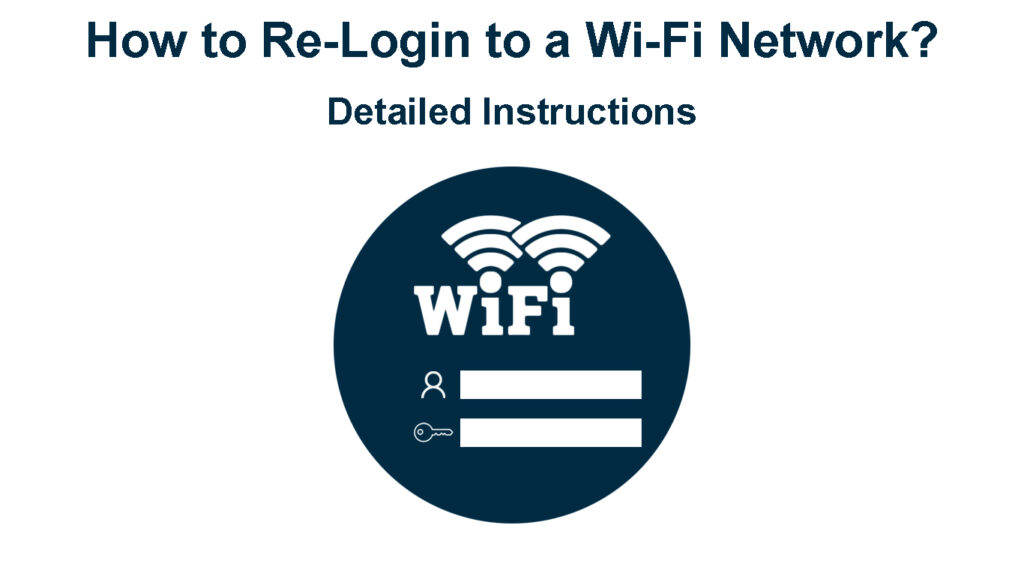
O que faz com que um dispositivo se desconecte de uma rede Wi-Fi?
1. Muitos dispositivos
Seu dispositivo pode desconectar ou não conectar-se ao Wi-Fi se muitos gadgets sem fio já estiverem na rede.
Embora os mais recentes roteadores Wi-Fi suportem mais de 200 dispositivos conectados simultaneamente , alguns roteadores limitam o número de gadgets que podem se conectar.
Confirme o número máximo de dispositivos conectados à sua rede e desative ou desative os gadgets não utilizados para resolver esse problema.
2. Interferência de sinal
A interferência do sinal e a baixa cobertura podem fazer com que seu dispositivo se desconecte da sua rede sem fio .
Aparelhos e eletrônicos, como microondas, monitores de bebês, telefones sem fio e alto -falantes Bluetooth, operam na mesma frequência que outros gadgets sem fio, levando ao congestionamento da rede e à interferência do sinal .
Como reduzir a interferência do sinal Wi-Fi
Certifique-se de desconectar os itens que possam interferir no seu sinal Wi-Fi ou mantê-los afastados para estabilizar sua conexão.
Você pode mudar para a banda de frequência de 5 GHz se o seu dispositivo o suportar, pois estiver menos congestionado e menos aparelhos operam nessa banda.
Você também pode instalar um repetidor ou reforço Wi-Fi para eliminar as zonas mortas e garantir uma ampla cobertura em seu espaço .
3. Credenciais alteradas
As redes Wi-Fi geralmente têm um nome SSID e uma senha para impedir que pessoas não autorizadas efetuem login.
Você pode ter problemas novamente em uma rede Wi-Fi pública devido a nomes e senhas de SSID alterados .

Muitos estabelecimentos modificam suas credenciais de login para impedir que hackers e freeloaders ingressem.
Você deve solicitar ao Admin as novas credenciais re-login à rede Wi-Fi.
4. Falações do roteador
Os roteadores geralmente têm uma vida útil de cerca de 3-5 anos , tornando-os propensos a mau funcionamento à medida que continuam a envelhecer.
Seu roteador pode ter falhas e bugs com o software desatualizado e a carga eletrostática.
A atualização do firmware do seu roteador pode ajudar a resolver bugs e falhas, mas a solução final é substituí -lo por uma alternativa moderna se tiver mais de quatro anos.
5. Questões técnicas
Seu dispositivo pode se desconectar de uma rede Wi-Fi devido a problemas técnicos, como um adaptador sem fio danificado, antena defeituosa e falhas.
Os telefones e computadores habilitados para a Internet têm uma antena e adaptador Wi-Fi, respectivamente, o que significa que quaisquer falhas podem fazer com que eles se desconectem de uma rede Wi-Fi .
Reparar ou substituir esses componentes pode ajudar a re-lançar seu dispositivo para a sua rede Wi-Fi.
Dicas para re-login para uma rede Wi-Fi
Registrar-se em uma rede Wi-Fi não é um processo complexo, mas você pode enfrentar desafios devido a mau funcionamento do roteador, credenciais modificadas e configurações incorporadas.
Aqui estão algumas dicas que você pode aplicar ao re-login a uma rede Wi-Fi de maneira rápida e sem problemas:
1. Desconecte e reconecte seu dispositivo
Você pode enfrentar o login de problemas devido à interferência do sinal dos canais e redes Wi-Fi sobrepostos.
A desconexão do seu dispositivo garantirá que você pesquise a rede sem fio correta novamente, facilitando o re-login ao seu Wi-Fi preferido.
Basta desligar o Wi-Fi para desconectar o dispositivo e depois ligá-lo novamente para pesquisar redes disponíveis perto de você.
Toque ou clique no nome da rede sem fio preferido e digite a senha para reconectar seu dispositivo.
Se esta dica não resolver o problema, vá para a próxima etapa.
2. Esqueça a rede
Seu dispositivo armazenará o nome e a senha da rede quando você efetuar login pela primeira vez, facilitando as sessões de login futuras.
Se você estiver enfrentando problemas novamente no Wi-Fi , considere esquecer a rede e pesquisá-la novamente.
A opção Dreque Network apaga as credenciais de login armazenadas, forçando você a inserir o nome do SSID e a senha de novo.
Aqui estão as etapas para esquecer uma rede Wi-Fi em seu dispositivo móvel:
- Vá para as configurações
- Toque em Internet de rede
- Toque em Wi-Fi para ver redes conectadas
- Selecione a rede que deseja esquecer
- Toque esqueça
- Pesquise por redes disponíveis
- Toque na rede Wi-Fi preferida
- Digite as credenciais de novo para re-login para Wi-Fi
Como esquecer uma rede Wi-Fi em um telefone Samsung
Como esquecer uma rede Wi-Fi em um iPhone/iPad
Para esquecer a rede em um PC Windows:
- Abrir configurações
- Vá para a Internet de rede
- Clique em Wi-Fi
- Selecione o nome SSID da sua rede sem fio
- Clique em esquecer
- Pesquise redes disponíveis de novo e insira credenciais de login
Como esquecer uma rede Wi-Fi no Windows 10
3. Ativar e desativar o modo de avião
Quase todos os smartphones, tablets e PCs modernos têm modo de avião que desativa todas as conexões sem fio.
Ativar e desativar a função do modo de avião pode ajudar a re-lançar seu dispositivo para a sua rede Wi-Fi.
Siga estas etapas para ativar e desativar seu dispositivo móvel:
- Puxe a barra de notificações
- Toque no ícone do avião uma vez para envolver o modo de avião
- Espere alguns segundos
- Toque no ícone novamente para desativar o modo de avião
- Re-login para sua rede Wi-Fi
Como ativar/desativar o modo de avião em um iPhone
Aqui estão as etapas para ativar e desativar o modo de avião no seu PC:
- Clique no ícone de notificações na barra de tarefas
- Localize o ícone do avião e clique nele para ativar o modo de avião
- Espere alguns segundos
- Clique no ícone novamente para desativar o modo de avião
- Re-login para sua rede Wi-Fi
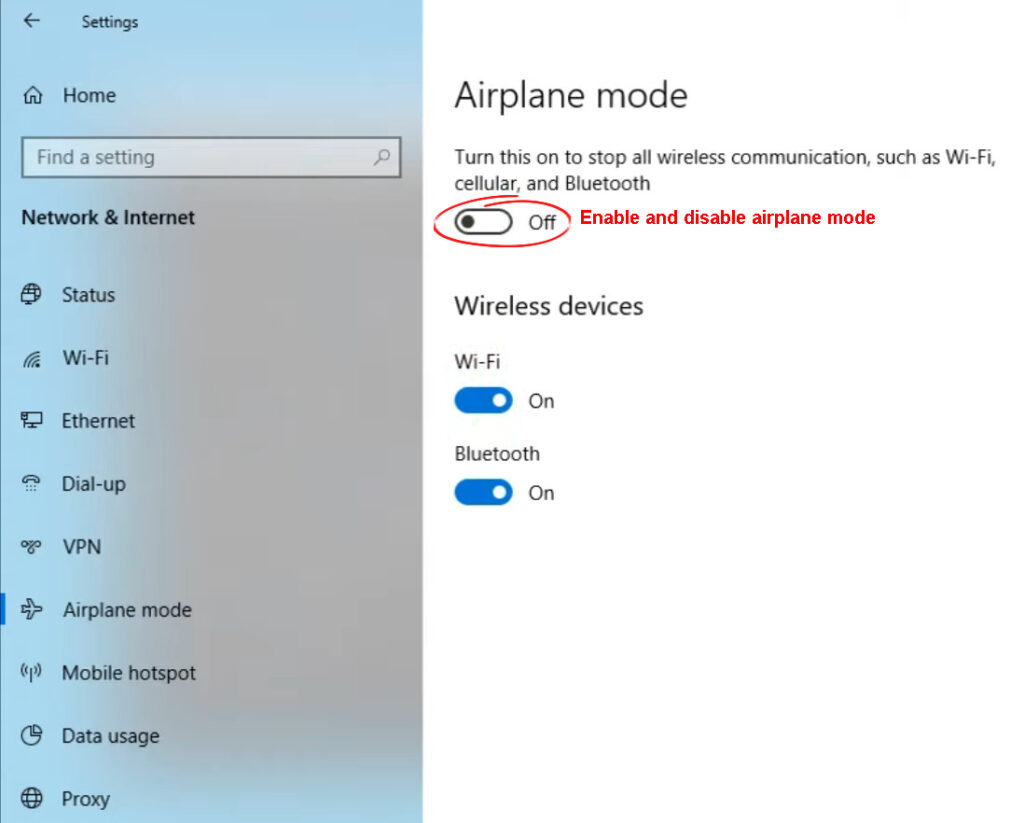
4. Reinicie seu roteador
Outra maneira fácil de re-login para uma rede Wi-Fi após tentativas fracassadas é reiniciar o seu roteador .
- Desconecte o cabo de alimentação dos roteadores da saída da parede

- Espere por pelo menos 30 segundos
- Conecte o cabo de alimentação de volta à saída da parede
- Tente re-login para sua rede Wi-Fi
5. Redefina o seu roteador
Pequenas falhas e bugs causados por carga eletrostática e cache podem impedir que seu dispositivo faça login na sua rede Wi-Fi.
Se for esse o caso, considere redefinir seu roteador para restaurar todas as configurações padrão :
- Localize o botão de redefinição embutida

- Pressione o botão usando um alfinete ou caneta
- Espere as luzes de status dos roteadores piscarem
- Reinicie o seu roteador
- Reconecte seu dispositivo ao Wi-Fi
Conclusão
Conforme explicado, o registro em uma rede Wi-Fi não é difícil, desde que você estabeleça o que está causando o problema.
Experimente as dicas úteis acima para re-login para uma rede Wi-Fi e desfrute de conectividade ininterrupta da Internet.
